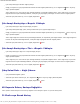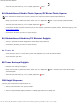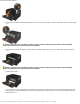Users Guide
Yazıcınızın Sorunlarını Giderme
file:///C|/E-Doc_Biz_Client/Edoc%20pdf%20conversion/2330d/tr/ug/messages.html[1/10/2012 4:17:17 PM]
Windows XP'de, Başlat® Bilgisayarım'ı tıklatın.
Windows 2000'de, masaüstünde Bilgisayarım simgesini çift tıklatın.
3. CD-ROM sürücüsü simgesini çift tıklatın ve ardından setup.exe'yi çift tıklatın.
4. Yazıcı yazılımı kurulum ekranı görüntülendiğinde, Kişisel Kurulum veya Ağ Kurulumu seçeneğini tıklatın.
5. Kurulumu tamamlamak için, ekranınızdaki yönergelere uyun.
Yazıcı yazılımının kurulup kurulmadığını belirleyin.
Windows Vista:
1.
® Programlar'ı tıklatın.
2. Dell Yazıcıları'nı tıklatın.
Windows XP ve Windows 2000:
Start® Programs (Başlat, Programlar) veya All Programs® Dell Printers® Dell 2330d/2330dn Laser Printer (Tüm
Programlar, Dell Yazıcıları, Dell 2330d/2330dn Lazer Yazıcı) öğelerini tıklatın.
Yazıcı yazıcılar listesinde görülmüyorsa, yazıcı yazılımı kurulmamış demektir. Yazıcı yazılımını kurun. Daha fazla bilgi için, bkz.,
Yazılımı Kaldırma ve Yeniden Kurma
.
Yazıcı ve bilgisayar arasındaki iletişim sorunlarını düzeltin.
USB kablosunu yazıcınız ve bilgisayarınızdan ayırın. USB kablosunu yazıcınız ve bilgisayarınıza yeniden takın.
Yazıcıyı kapatın. Yazıcının fişini elektrik prizinden çekin. Yazıcının fişini tekrar prize takın ve yazıcıyı açın.
Bilgisayarınızı yeniden başlatın.
Sorun hala devam ediyorsa, USB kablosunu değiştirin.
Yazıcınızı varsayılan yazıcı olarak atayın.
1. Windows Vista:
a.
® Denetim Masası'nı tıklatın.
b. Donanım ve Ses'i tıklatın.
c. Yazıcılar'ı tıklatın.
Windows XP'de, Başlat® Denetim Masası® Yazıcılar ve Diğer Donanımlar® Yazıcılar ve Fakslar'ı tıklatın.
Windows 2000'de, Başlat® Ayarlar® Yazıcılar'ı tıklatın.
2. Dell 2330d/2330dn Laser Printer simgesini sağ tıklatın.
3. Varsayılan Yazıcı Olarak Ata'yı seçin.
Yazıcı yazdırmıyor ve yazdırma işleri yazdırma kuyruğunda sıkışıyor.
Bilgisayarınızda yazıcının birden fazla kopyası olup olmadığını kontrol edin.